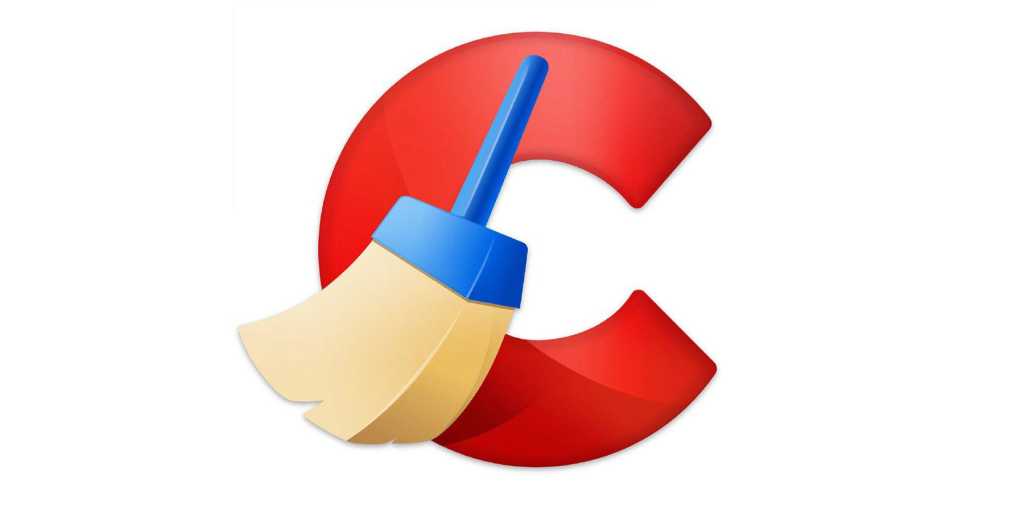لطالما كانت CCleaner كلاسيكية بين محسّات نظام Windows ، وفي العام المقبل ، ستحتفل الأداة المحبوبة كثيرًا بالذكرى السنوية العشرين.
إنه له إرث دائم وكان يتمتع بشعبية كبيرة لدرجة أنه وفقًا للمزود ، تم الآن تنزيل The Freeware ما يقرب من ثلاثة مليارات مرة في جميع أنحاء العالم. لذا ، فقد حان الوقت لإلقاء نظرة مفصلة على كيفية الحصول على أقصى استفادة من البرنامج لتحسين نظامك.
فقط لشرح: إن الـ C المزدوج الكبير في بداية الكلمة ليس خطأ إملائيًا ، فإن الإملاء يأتي من منظف اسم الأداة السابق.
يقوم البرنامج بحذف الملفات بعناية فائقة وذكاء تام. يحرص البرنامج على عدم حذف الملفات التي من شأنها أن تضعف استقرار النظام ولا بيانات تسجيل الدخول ، مثل البريد الإلكتروني والمشابه ، الذي سيتعين عليك إدخاله مرة أخرى.
يعد تثبيت CCleaner سريعًا وسهلاً ويوجهك المثبت خلال العملية. هناك نسخة محمولة أيضًا ، وهي جاهزة للذهاب بدون تثبيت والتي يمكنك أيضًا أن تأخذها معك على عصا USB لاستخدامها على أجهزة كمبيوتر Windows الأخرى.
قبل أن نبدأ ، نصيحة أولى: يرجى إلغاء تنشيط جميع مربعات الاختيار المُشغّل مسبقًا في CCleaner تحت “خيارات -> خصوصية“هذا سيمنع إرسال أي بيانات إلى الشركة المصنعة.
قم بتنظيف نظامك ومحرك الأقراص الثابتة مع بضع نقرات من الماوس
عند بدء تشغيل CCleaner ، يشير إلى أنك تقوم بإجراء فحص أولي للنظام. للقيام بذلك ببساطة انقر على المركز مسح زر لتبدأ. في وقت لاحق ، يمكنك التحقق من النظام مرة أخرى في أي وقت من خلال النقر فوق فحص الكمبيوتر.
إذا كان لديك بعض البرامج مفتوحة عند بدء الفحص ، مثل المتصفح ، فسيُطلب منك إغلاقها.
نتيجة لتحليل الأداة ، تقترح الأداة عادة مئات أو حتى الآلاف من العناصر للحذف.
في الوقت نفسه ، يمكنك معرفة مقدار المساحة الإضافية التي يتم تحريرها على القرص الصلب. انقر فوق ينظف لمتابعة الاقتراحات وترتيب القرص الصلب لجهاز الكمبيوتر الخاص بك.
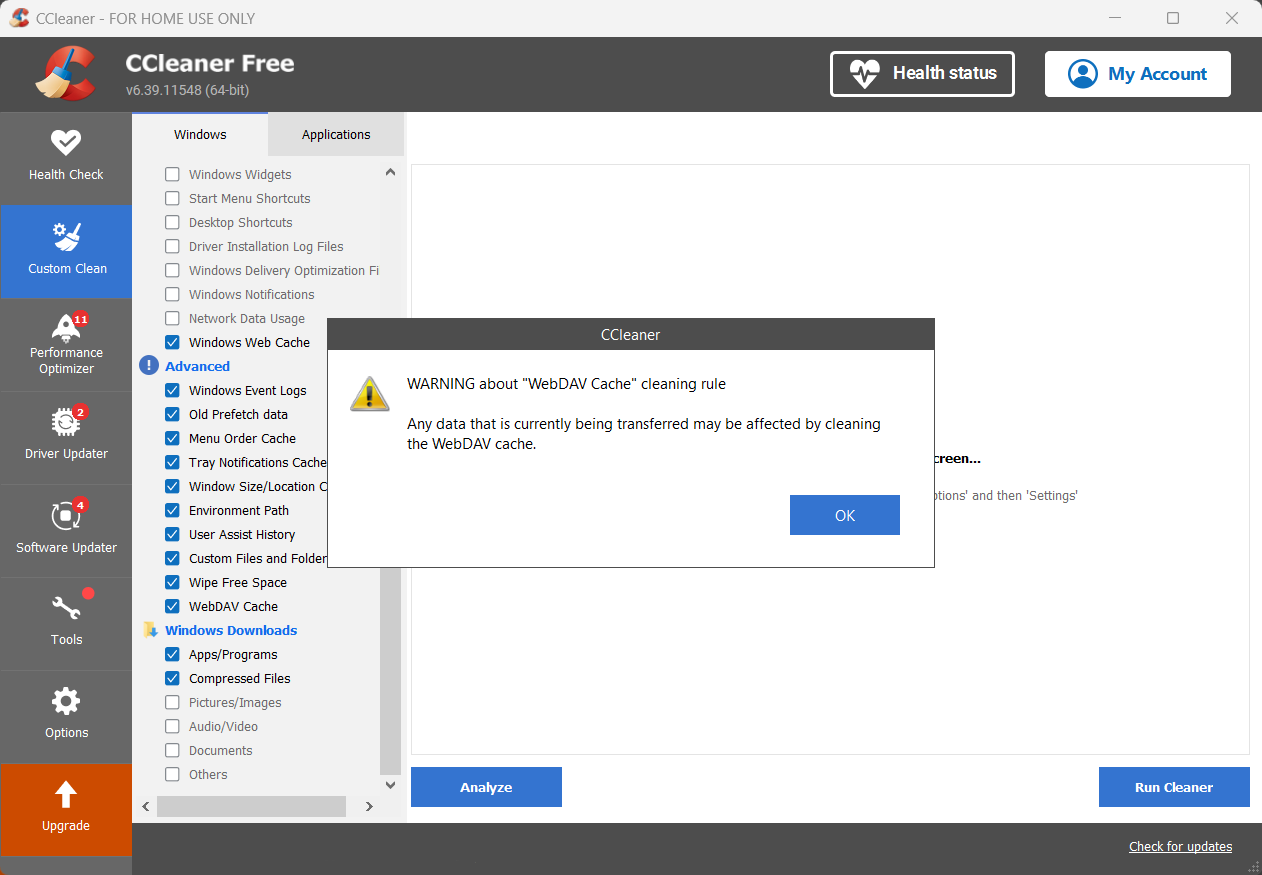
بالإضافة إلى هذا التشغيل السريع الذي يسمى “التحقق من الصحة” ، فإن “التنظيف المتقدم” على اليسار في شريط المهام يوفر المزيد من الخيارات التفصيلية للتنظيف. تنقسم هذه الخيارات إلى القسمين “Windows” و “التطبيقات”.
في القسم الأول ، يمكنك تحديد بالتفصيل ما يجب على CCleaner ولا ينبغي حذفه في نظام التشغيل. على سبيل المثال ، من المنطقي حذف البرامج التي تم تنزيلها والملفات المضغوطة من مجلد التنزيل.
هذا لأنك لم تعد بحاجة إلى هذه البيانات عمومًا بعد تثبيت أو استخراجها ، في حين أنك قد ترغب في الاحتفاظ بالصور أو المستندات من الإنترنت.
معظم الخيارات متكافئة ذاتية وليس لها تأثير مباشر على عمل الكمبيوتر.
يختلف الموقف مع الإعدادات التي تحمل علامة “متقدمة”. لذلك يعرض CCleaner شرحًا موجزًا للوظيفة المحددة بمجرد تحديد إدخال.
في قسم “التطبيقات” ، يضيء البرنامج في أن المستخدم لا يرى إلا ما هو ذي صلة بالكمبيوتر الفردي بعد المسح.
أي شيء غير مثبت وبالتالي غير ذي صلة مخفي ويظل مخفيًا. هذا يجعل من الأسهل تحديد الكائنات المراد حذفها. ضمن البرامج الفردية ، حدد ما تريد حذفه ثم انقر فوق تحليل في الأسفل ثم على ابدأ منظفًا -> يكمل لتنظيف فعلا.
إعداد CCleaner
تركيب CCleaner غير معقد ويمكن إكماله بسرعة بنقرة ماوس. بعد بدء الإعداد ، انقر على ثَبَّتَ زر. يمكنك توفير الوقت لنفسك بحلول وقت النقر فوق “مخصص” لأن الشركة المصنعة قد خصصت بالفعل الإعدادات الافتراضية.
بعد بضع ثوان ، يبدأ Ccleaner التثبيت ، وهذا كل شيء. رفض أي أدوات إضافية مقدمة ، مثل AVG Anti-Virus أو متصفح آخر.
أغلق الإشارة إلى الإصدار المدفوع للمحترفين أولاً ؛ سنعود إلى الوظائف الموسعة لإصدار الاشتراك في نهاية هذا الدليل.
بالإضافة إلى الإصدار لتحسين الكمبيوتر الدائم ، يتوفر CCleaner أيضًا في إصدار محمول لتأخذه معك على عصا USB.
بعد التفريغ ، انسخ الدليل بأكمله إلى شركة البيانات الخارجية ، والتي يمكنك من خلالها بدء تشغيل CCleaner على أي كمبيوتر يعمل بنظام Windows باستخدام ملف “CCleaner64.exe”.
بالإضافة إلى تحسين المساحة وتحريرها ، يوفر الإصدار المجاني مجموعة من الأدوات والوظائف الأخرى. يمكن العثور عليها على اليسار تحت “إضافات”.
يسرد “إلغاء التثبيت” البرامج المثبتة على جهاز الكمبيوتر الخاص بك. من حيث المبدأ ، يمكنك أيضًا الوصول إليه في لوحة التحكم في Windows ضمن “إلغاء تثبيت البرامج” وفي تطبيق الإعدادات تحت التطبيقات -> التطبيقات المثبتة.
أولاً ، يجب عليك التحقق من القائمة من وقت لآخر للإدخالات أو التكرارات التي لم تعد مطلوبة وحذف تطبيقات غير ضرورية.
ثانياً ، يُظهر CCleaner أيضًا بعض خدمات Microsoft التي لا يمكن إزالتها عبر نظام التشغيل: “مساعدة الطلب” هي مثال على ذلك.
“التسجيل” هي وظيفة الإصلاح الوحيدة التي نحن لا توصي استخدام.
يظهر Ccleaner أحيانًا على آلاف “المشكلات المعترف بها” هنا. ومع ذلك ، فإن خطر إتلاف نظام التشغيل أعلى بكثير من الفائدة المحتملة.
إذا كنت ترغب في تجربة “السجل” تمامًا ، فتأكد من تأكيد الملاحظة في الخطوة التالية ودعم قاعدة بيانات التسجيل الكاملة مسبقًا.
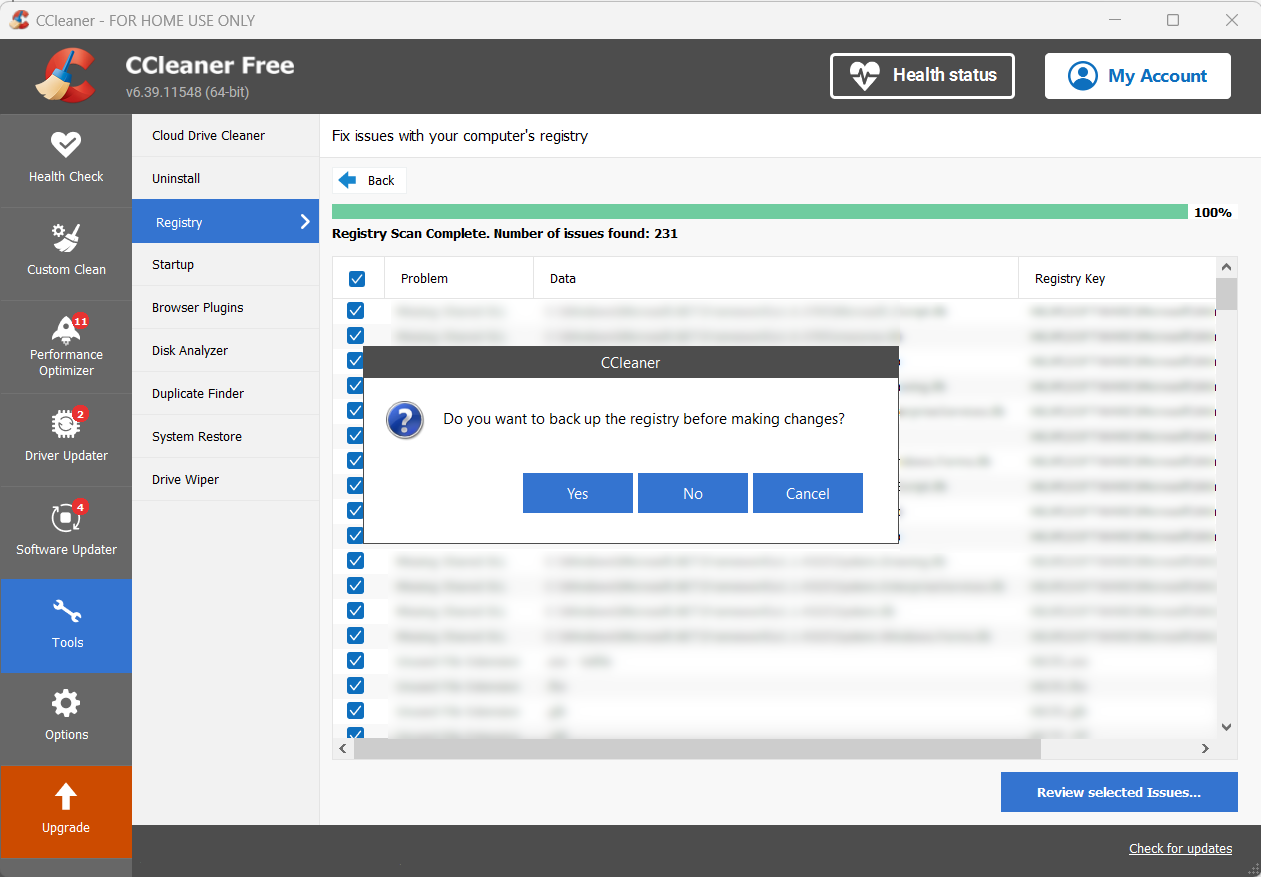
يظهر “autostart” ، من بين أشياء أخرى ، ما تراه أيضًا في مدير مهمة Windows تحت Autostart من التطبيقات. تتم إضافة إدخالات أخرى في علامات التبويب اثنين المهام المجدولة و قائمة السياق.
ملاحظة إيجابية هنا: لا يمكن للمستخدمين المفرطين إلغاء تنشيط الإدخالات في CCleaner تحت “الخدمات” ، ولكن لا يزيلونها تمامًا من النظام.
تُظهر “المكونات الإضافية للمتصفح” الامتدادات المثبتة ، مفصولة بالمتصفح. يمكن إلغاء تنشيط المكونات الإضافية أو إعادة تنشيطها أو إزالتها بالكامل.
يوفر “Disk Analyzer” نظرة عامة على أنواع البيانات التي تشغل محركات الأقراص أو الأقسام الفردية أكثر من غيرها. يميز CCleaner في البداية بين الصور والموسيقى والمستندات ومقاطع الفيديو والبريد الإلكتروني والملفات المضغوطة.
بعد التحليل ، يمكنك أيضًا التصفية وفقًا لتنسيقات الملفات الفردية ، أي JPG و PNG وما إلى ذلك للصور. يمكن حذف ملفات محددة عبر قائمة السياق.
يكتشف “Freed Finder” الملفات التي تم حفظها أكثر من مرة ، وتتخذ مساحة غير ضرورية على حامل البيانات وبالتالي يجب حذفها. إعدادات حجم الملف ضمن يتجاهل يمكن استخدامها لتقييد البحث على التكرارات الكبيرة بشكل خاص.
ومع ذلك ، فإن AllDup Freeware يوفر العديد من الخيارات للبحث عن التكرارات ، وبالتالي فمن الأفضل لـ Ccleaner لهذا الغرض.
“استعادة النظام” يجعل من السهل وواضح حذف نقاط الاستعادة القديمة التي لم تعد مطلوبة. هذا يمكن أن يفتح عدة جيجابت من مساحة خالية إضافية على محرك الأقراص الثابتة.
“محرك الأقراص الثابتة ماسحة” يحذف البيانات من القرص الصلب. هناك سيناريوهان مختلفان هنا: “حذف” المساحة الحرة والحذف الكامل لحامل البيانات بأكمله أو قسم. “Free” هنا يعني فقط أنه يمكن لـ Windows استخدام مساحة التخزين لحفظ البيانات الجديدة.
ومع ذلك ، عادةً ما تكون مجانية بالمعنى الأضيق لأنه لا تزال هناك بقايا من الملفات المحذوفة مسبقًا هناك. إذا كنت ترغب في التأكد من أنه لا يمكن استرداد أي من هذه الملفات ، فإن CCleaner يحذف هذه المناطق عن طريق الكتابة فوقها ببيانات أخرى في هذه الأثناء – أوقات العجلة إذا لزم الأمر.
من حيث المبدأ ، فإن حذف محركات الأقراص بأكملها تعمل بنفس الطريقة ، ولكن بسبب نظام Windows ، لا يعمل مع قسم النظام ، فقط مع مناطق محرك أقراص ثابتة أخرى وشركات بيانات أخرى (خارجية). يمكنك تجاهل التحذير من ارتداء SSD السابق لأوانه أثناء الحذف إذا كنت تستخدم البرنامج فقط من حين لآخر.
هل الاشتراك في إصدار Ccleaner Pro المدفوع يستحق العناء؟
بالإضافة إلى الوظائف الموضحة أعلاه ، سترى ثلاثة أقسام أخرى على واجهة المستخدم: “Optimizer Performance” ، و “Updater” و “Software Updater”.
عادة ما يتم تمييز هذه الوظائف بنقطة حمراء وعرض عدد المشكلات المعترف بها. ومع ذلك ، لا يمكن استخدام هذه الوظائف إلا في الإصدار المدفوع للمحترفين ؛ يتم تعطيلها في الإصدار المجاني.
هذا يثير مسألة ما إذا كان الأمر يستحق الدفع مقابل الاشتراك المطلوب. إذا قررت الترقية إلى Pro ، فستدفع 44.95 دولارًا سنويًا لجهاز واحد ، أو 64.95 دولارًا سنويًا مقابل ما يصل إلى ثلاثة أجهزة ، أو 79.95 دولارًا لمدة عامين وثلاثة أجهزة.
إذا كنت ترغب في إنقاذ نفسك من النفقات ، فيمكنك استخدام بدائل Snappy Driver Fraller (SDI Lite) و Unigetui لتحديث برامج تشغيل الأجهزة والبرامج المثبتة. إن alldup و revo المذكورة أعلاه هي أيضًا مجانية.
توفر كلتا الأدوات وظائف أكثر وأكثر تطوراً من البحث المكرر وخيار إلغاء التثبيت في Ccleaner Freeware.
ccleaner على الهاتف الذكي
CCleaner متاح أيضًا للهواتف الذكية Android و iPhone ؛ تقوم بتثبيت التطبيقات كالمعتاد عبر متاجر Google و Apple. على غرار إصدار Windows ، يسهل تطبيق الهاتف المحمول على المستخدم حذف البيانات غير الضرورية وبالتالي إنشاء مساحة مجانية على ذاكرة الجهاز الداخلي أو على بطاقة SD المدرجة.
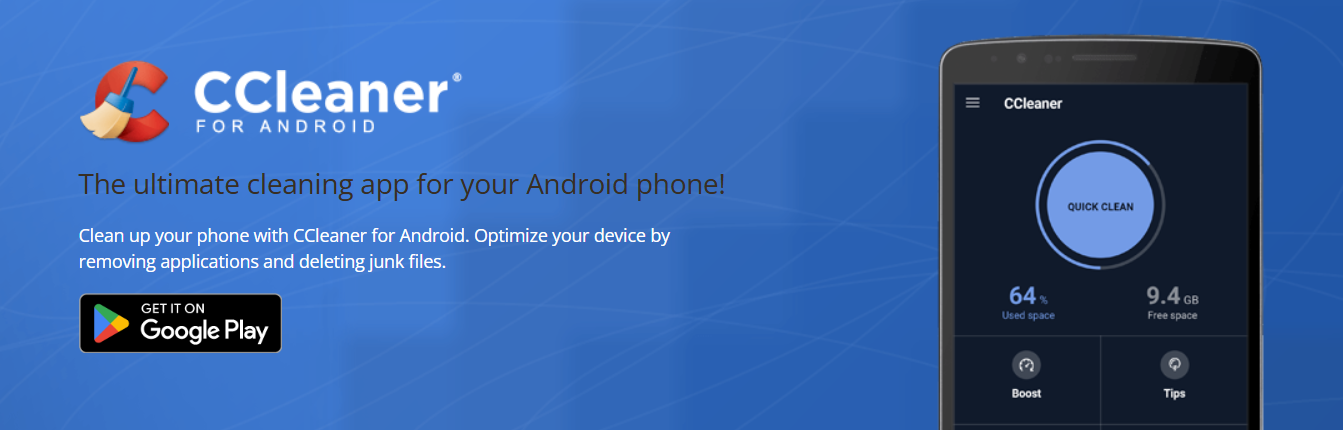
يعد الوصول السريع إلى “خنازير الذاكرة” عملية أيضًا ، حتى لو قام التطبيق بإعادة توجيهك فقط إلى خيار النظرة العامة والحذف المتاح بالفعل في Android و iOS.
تقتصر بعض الوظائف الأكثر تقدماً أيضًا على الإصدار المدفوع Pro في تطبيق الهاتف المحمول – الشركة المصنعة مصرًا تمامًا في توجيه هذا الأمر في الإصدار المجاني.
ظهرت هذه المقالة في الأصل على PC-WELT Sister Publication وتم ترجمتها وتوطينها من الألمانية.